Wie behebt man Windows Update Fehler 0xc80003f3
Mehrere Windows-Benutzer haben uns Fragen gestellt, nachdem sie weder Windows noch Security Essentials verstanden haben. Der Fehlercode, der angezeigt wird, lautet 0xc80003f3. Wenn wir den Fehlercode analysieren, bedeutet dies im Wesentlichen, dass der Kurzzeitspeicher (RAM) voll ist. Dies kann in Situationen der Fall sein, in denen der Computer wiederholt in den Ruhezustand versetzt wurde, anstatt ihn ordnungsgemäß herunterzufahren. Wie sich herausstellt, ist das Problem nicht spezifisch für eine bestimmte Windows-Version, da bestätigt wurde, dass es unter Windows 10, Windows 8.1 und Windows 7 auftritt.
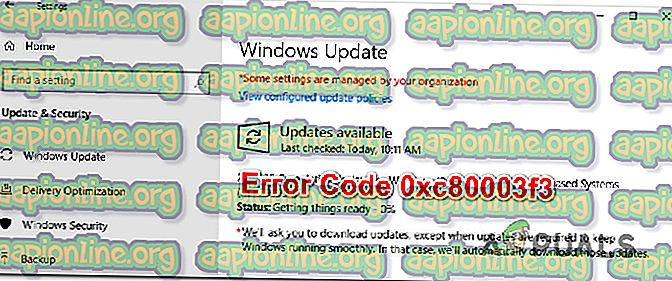
Was ist die Ursache für den 0xc80003f3 Fehler?
Wir haben dieses spezielle Problem analysiert, indem wir in verschiedenen Benutzerberichten nachgesehen und die verschiedenen Korrekturen ausprobiert haben, die für den 0xc80003f3-Fehlercode empfohlen werden. Es stellt sich heraus, dass mehrere verschiedene Szenarien bekannt sind, um diesen Fehler auszulösen. Hier ist eine Auswahlliste mit möglichen Tätern:
- Windows Update-Panne - Möglicherweise tritt diese bestimmte Fehlermeldung aufgrund einer Windows Update-Panne auf. Wenn dieses Szenario zutrifft, sollten Sie in der Lage sein, das Problem mithilfe der Windows Update-Problembehandlung zu beheben, um das Problem zu identifizieren und automatisch eine praktikable Reparaturstrategie anzuwenden.
- Beschädigung im Ordner "SoftwareDistribution" - Ein unvollständiges Update oder eine teilweise heruntergeladene Datei kann ein Update bis zu dem Punkt beschädigen, an dem es diesen bestimmten Fehlercode auslöst. In diesem Fall sollten Sie in der Lage sein, das Problem zu beheben, indem Sie den Ordner "SoftwareDistribution" löschen und Ihr Betriebssystem dazu zwingen, einen neuen Ordner zu erstellen und die Dateien erneut herunterzuladen.
- Einige wichtige WU-Dienste sind deaktiviert. Eine weitere mögliche Ursache für dieses Problem sind Situationen, in denen einige für den Windows-Aktualisierungsprozess wichtige Dienste deaktiviert sind. Dies kann entweder aufgrund einer Benutzermodifikation geschehen oder durch eine Ressourcenverwaltungs-App verursacht werden. In diesem Fall besteht die einzige Korrektur darin, die Dienste, deren Start verhindert wurde, wieder zu aktivieren.
- Defekte WU-Komponente - Es ist uns gelungen, einige Situationen zu identifizieren, in denen dieses Problem auf Computern auftrat, auf denen die WU-Komponente tatsächlich defekt war. Wenn dieses Szenario zutrifft, sollten Sie in der Lage sein, WU vollständig zu umgehen, indem Sie das Update mithilfe des Windows Update-Katalogs installieren.
- Beschädigung der Systemdatei - Die Beschädigung der Systemdatei kann auch für diese bestimmte Fehlermeldung verantwortlich sein. Wahrscheinlich können einige beschädigte Dateien die erforderlichen Dienste und Prozesse nicht starten. In diesem Fall sollte eine Reparaturinstallation das Korruptionsproblem beheben, ohne dass Ihre Dateien beschädigt werden.
Wenn Sie derzeit Probleme haben, dieselbe Fehlermeldung zu beheben, finden Sie in diesem Artikel verschiedene Anleitungen zur Fehlerbehebung. Es wird bestätigt, dass jede der unten aufgeführten Methoden von mindestens einem betroffenen Benutzer ausgeführt wird.
Wir empfehlen, dass Sie die möglichen Korrekturen in der Reihenfolge ausführen, in der wir sie angeordnet haben, um die besten Ergebnisse zu erzielen. Befolgen Sie die einzelnen Methoden, und verwerfen Sie die nicht zutreffenden. Sie sollten schließlich eine Lösung finden, mit der das Problem in Ihrem speziellen Szenario behoben werden kann.
Lass uns anfangen!
Methode 1: Ausführen der Windows Update-Problembehandlung
Bevor wir uns mit erweiterten Reparaturstrategien befassen, überprüfen wir, ob Ihre Windows-Version das Problem nicht alleine lösen kann. Mehrere betroffene Benutzer, bei denen ebenfalls der Fehler 0xc80003f3 auftritt, haben gemeldet, dass sie das Problem vollständig behoben haben, indem sie die Windows Update-Problembehandlung ausgeführt haben, um das Problem automatisch zu beheben.
Dieses integrierte Dienstprogramm verfügt über eine Auswahl von Reparaturstrategien, die automatisch angewendet werden, wenn ein Problem erkannt wird, das behoben wurde. Hier ist eine kurze Anleitung zum Ausführen der Windows Update-Problembehandlung:
- Drücken Sie die Windows-Taste + R, um ein Dialogfeld Ausführen zu öffnen. Geben Sie als Nächstes " ms-settings: troubleshoot " ein und drücken Sie die Eingabetaste, um die Registerkarte " Troubleshooting " der App " Settings " zu öffnen.

- Sobald Sie sich auf der Registerkarte "Fehlerbehebung" befinden, wechseln Sie in den rechten Bereich und gehen Sie zum Abschnitt " Inbetriebnahme ". Wenn Sie dort angekommen sind, klicken Sie auf Windows Update und dann auf Ausführen der Problembehandlung .

- Warten Sie nach dem Start des Dienstprogramms, bis der erste Scan abgeschlossen ist. Hiermit wird festgestellt, ob eine der in diesem Tool enthaltenen Reparaturstrategien anwendbar ist

- Wenn ein brauchbarer Fix identifiziert wurde, wird er im nächsten Fenster angezeigt. Klicken Sie zum Anwenden auf Diesen Fix anwenden und befolgen Sie die Anweisungen auf dem Bildschirm, um die empfohlene Reparaturstrategie durchzusetzen.

- Nachdem der empfohlene Fix erfolgreich angewendet wurde, starten Sie den Computer neu und prüfen Sie, ob das Problem beim nächsten Systemstart nicht mehr auftritt.
Wenn der 0xc80003f3- Fehler weiterhin auftritt, wenn Sie versuchen, ein bestimmtes Windows-Update zu installieren, fahren Sie mit dem nächsten potenziellen Fix fort.
Methode 2: Löschen des Inhalts des SoftwareDistribution-Ordners
Viele betroffene Benutzer haben gemeldet, dass sie das Problem durch Löschen des Ordners "Softwareverteilung" behoben haben. Dies ist der Hauptordner, in dem die WU-Komponente (Windows Update) die meisten Windows Update-Dateien speichert.
Bei diesem Vorgang wird Ihr Windows-Betriebssystem gezwungen, alle zur Installation anstehenden Updates erneut herunterzuladen. Dadurch werden alle Fälle behoben, in denen der 0xc80003f3-Fehler durch ein unvollständiges Windows-Update oder durch beschädigte Dateien im SoftwareDistribution-Ordner ausgelöst wird.
Hier ist eine kurze Anleitung zum Löschen des SoftwareDistribution- Ordners:
- Um den Ordner " SoftwareDistribution" zu löschen, müssen Sie zunächst eine Auswahl von Diensten deaktivieren ( Windows Update-Dienst und Background Intelligence-Übertragungsdienst) . Drücken Sie dazu die Windows-Taste + R, um ein Dialogfeld Ausführen zu öffnen. Geben Sie als Nächstes 'cmd' ein und drücken Sie Strg + Umschalt + Eingabetaste, um ein Eingabeaufforderungsfenster mit erhöhten Rechten zu öffnen.

Hinweis: Das Löschen des SoftwareDistribution- Ordners ist nur möglich, wenn Sie diese beiden Dienste deaktivieren.
- Wenn Sie sich in der Eingabeaufforderung mit erhöhten Rechten befinden, geben Sie den folgenden Befehl ein und drücken Sie nach jedem Befehl die Eingabetaste, um die beiden Dienste zu beenden:
net stop wuauserv net stop bits
- Nachdem die beiden Dienste beendet wurden, minimieren Sie die CMD-Eingabeaufforderung und öffnen Sie den Datei-Explorer. Sobald Sie drinnen sind, navigieren Sie zu folgendem Ort:
C: \ Windows \ SoftwareDistribution
- Wählen Sie im Ordner "Software Distribution" den gesamten Inhalt dieses Ordners aus, klicken Sie mit der rechten Maustaste und wählen Sie " Löschen" aus dem Kontextmenü.

- Nachdem der Inhalt des SoftwareDistribution-Ordners gelöscht wurde, kehren Sie zur CMD-Eingabeaufforderung zurück und geben Sie die folgenden Befehle ein (drücken Sie nach jedem einzelnen die Eingabetaste ), um dieselben Dienste wieder zu aktivieren, die wir zuvor beendet haben:
net start wuauserv net start bits
- Starten Sie Ihren Computer neu und prüfen Sie, ob das Problem weiterhin auftritt, sobald die nächste Startsequenz abgeschlossen ist.
Wenn Sie immer noch daran gehindert sind, einige (oder alle) Windows-Updates über den 0xc80003f3- Fehler zu installieren, fahren Sie mit der nächsten Anleitung zur Fehlerbehebung unten fort.
Methode 3: Aktivieren aller von WU verwendeten Dienste
Wie sich herausstellt, kann dieses spezielle Problem auch in Fällen auftreten, in denen einige WU-Dienste (Windows Update) nicht ausgeführt werden können. Dies kann entweder durch manuelle Benutzereingriffe oder durch Anwendungen von Drittanbietern verursacht werden, die versuchen, die Ressourcennutzung zu reduzieren.
UPDATE : Es ist uns gelungen, mehrere Benutzerberichte zu identifizieren, in denen das Problem bei nicht originalen Windows-Installationen auftritt. Höchstwahrscheinlich werden die WU-Dienste von der Aktivierungssoftware angehalten.
Mehrere betroffene Benutzer haben es geschafft, das Problem zu beheben, indem sichergestellt wurde, dass jeder WU-Dienst, der während des Aktualisierungsprozesses verwendet wird, aktiviert ist. Hier ist eine kurze Anleitung dazu:
- Öffnen Sie ein Dialogfeld Ausführen, indem Sie die Windows-Taste + R drücken . Geben Sie als Nächstes "cmd" ein und drücken Sie Strg + Umschalt + Eingabetaste, um eine Eingabeaufforderung mit erhöhten Rechten zu öffnen. Wenn Sie von der Benutzerkontensteuerung (User Account Control, UAC) dazu aufgefordert werden, klicken Sie im Fenster auf Ja, um Administratorrechte zu erteilen.

- Nachdem Sie die Eingabeaufforderung mit erhöhten Rechten aufgerufen haben, geben Sie die folgenden Befehle in der angegebenen Reihenfolge ein. Drücken Sie jedoch nach jedem Befehl die Eingabetaste, um den Starttyp für jeden Dienst auf Automatisch zu setzen:
SC config trustedinstaller start = automatisch SC config bits start = automatisch SC config cryptsvc start = automatisch
- Nachdem jeder Starttyp entsprechend geändert wurde, führen Sie erneut einen Systemneustart durch und wiederholen Sie die Aktion, die zuvor den Fehlercode beim nächsten Systemstart verursacht hat.
Wenn beim Versuch, die Updates zu installieren, immer noch derselbe 0xc80003f3- Fehler auftritt, fahren Sie mit der folgenden Methode fort.
Methode 4: Installieren Sie das Windows-Update manuell
Wenn Sie mit keiner der oben genannten Methoden die ausstehenden Updates installieren konnten, können Sie den Fehlercode möglicherweise vollständig umgehen, indem Sie die fehlgeschlagenen Updates manuell installieren. Es gibt einige Möglichkeiten, dies zu tun. Am bequemsten und sichersten ist es jedoch, dies über die Microsoft Update- Katalogwebsite zu tun.
Es ist uns gelungen, mehrere verschiedene Berichte mit betroffenen Benutzern zu identifizieren, die behaupteten, der 0xc80003f3- Fehler sei nicht aufgetreten, als sie das Update mithilfe des offiziellen Microsoft Update-Katalogs durchgeführt haben.
Hier ist eine kurze Anleitung dazu:
- Besuchen Sie die folgende Seite ( hier ) mit Ihrem Browser.
- Wenn Sie zur Seite Microsoft Update-Katalog gelangen, verwenden Sie die Suchfunktion (obere rechte Ecke), um nach dem Update zu suchen, das den Fehlercode erzeugt.

- Wenn Sie die Ergebnisse sehen, suchen Sie nach dem entsprechenden Update, indem Sie sich die CPU-Architektur und die Windows-Version ansehen.

- Wenn Sie das richtige Update für Ihre Konfiguration gefunden haben, klicken Sie auf die Schaltfläche Herunterladen und warten Sie, bis der Vorgang abgeschlossen ist.
- Doppelklicken Sie anschließend auf die soeben heruntergeladene ausführbare Datei und befolgen Sie die Anweisungen im Installationsprogramm, um die Installation abzuschließen.
- Wenn die Installation ohne Probleme abgeschlossen wurde, haben Sie es gerade geschafft, das Problem vollständig zu umgehen.
Wenn der Fehler 0xc80003f3 (oder ein anderer Fehler) weiterhin auftritt, während Sie versuchen, die manuelle Route auszuführen, fahren Sie mit der folgenden Methode fort.
Methode 5: Durchführen einer Reparaturinstallation
Wenn Sie mit keiner der oben genannten Methoden das Problem beheben und das ausstehende Update installieren konnten, wird der 0xc80003f3- Fehler wahrscheinlich durch ein zugrunde liegendes Beschädigungsproblem verursacht. In diesem Fall sollten Sie in der Lage sein, das Problem zu beheben, indem Sie alle Windows-Komponenten (einschließlich Startdateien) zurücksetzen.
Eine Möglichkeit, dies zu tun, ist eine Neuinstallation. Dies ist jedoch ein äußerst destruktiver Vorgang, bei dem Sie keine persönlichen Dateien mehr benötigen. Alle Ihre Apps, Anwendungen und Medien gehen verloren.
Ein besserer Ansatz wäre die Durchführung einer Reparaturinstallation. Dieser nicht aufdringliche Vorgang behandelt nur Windows-Komponenten. Dies bedeutet, dass alle Anwendungen, Spiele, Musik, Videos und persönlichen Dateien auch nach Abschluss der direkten Installation verfügbar sind. Befolgen Sie die Anweisungen ( hier ), wenn Sie dieses Verfahren zum Reparieren Ihrer Windows Update-Komponenten verwenden möchten.











